給与計算
1005|【給与計算】「源泉徴収票(受給者交付用)」出力方法
給与計算機能の情報で、従業員へ配布する源泉徴収票を作成・出力する方法について説明します。
源泉徴収票の作成開始
「オフィスステーション 給与」画面からの場合
メニュー[データ出力]または、ホーム画面内[データ出力]をクリックします。
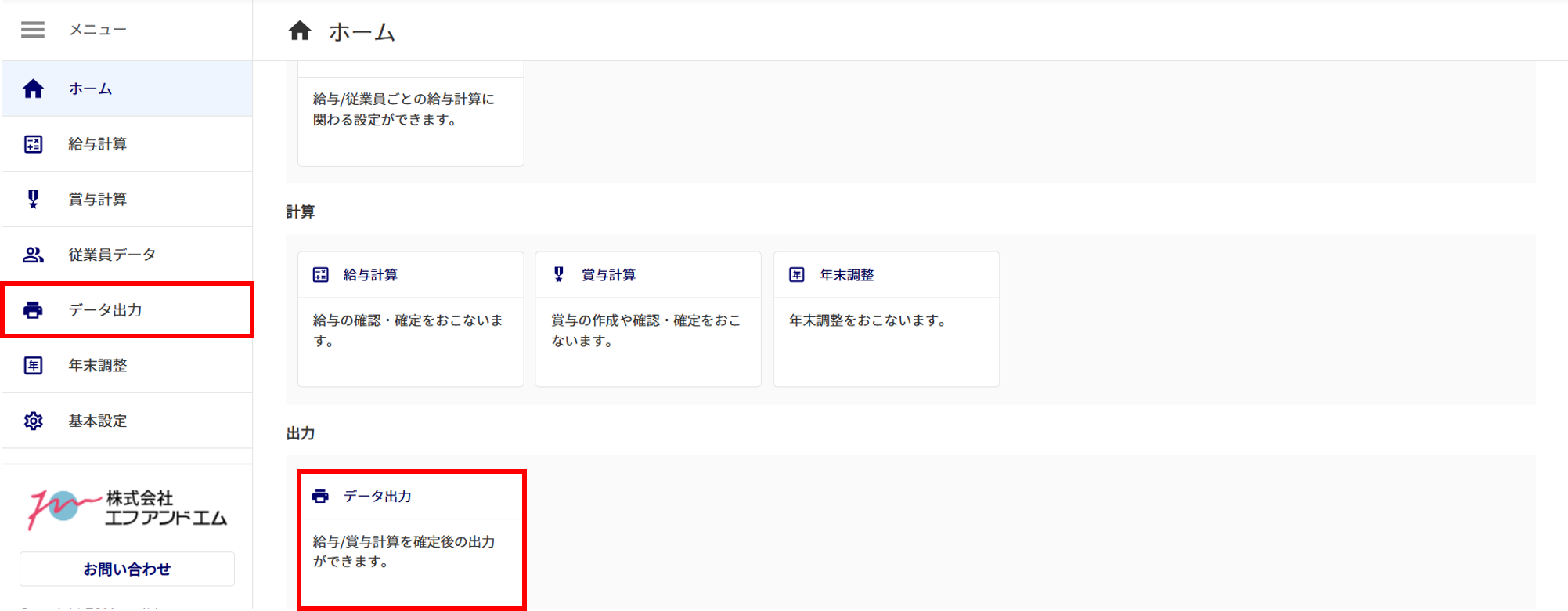
[源泉徴収票(受給者交付用)を開く]>[遷移する]をクリックします。
※オフィスステーション本体の「源泉徴収票公開設定」画面へ遷移します。
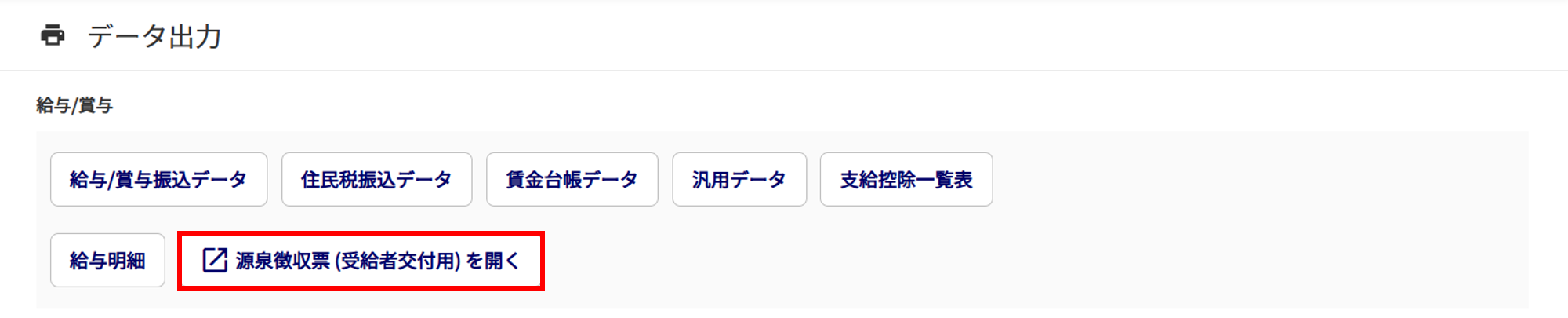
オフィスステーション本体、メインメニューからの場合
[Web給与明細]>[源泉徴収票公開設定]をクリックします。
オフィスステーション Proの場合、顧問先を選択します。
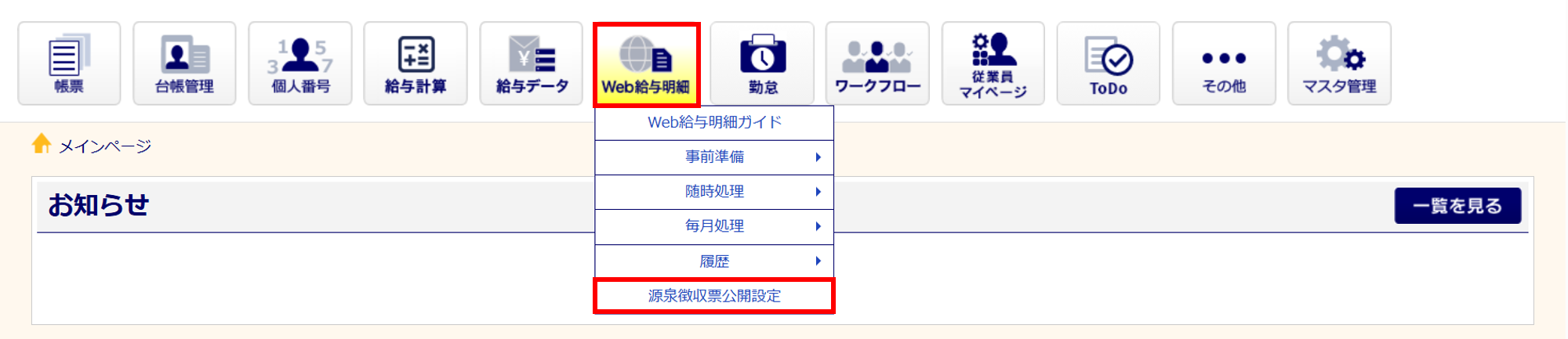
源泉徴収票の作成
作成する源泉徴収票の対象年を選択します。
「オフィスステーション 給与明細」または「オフィスステーション 年末調整」を利用している場合、「従業員表示切替え」で「給与計算」を選択します。
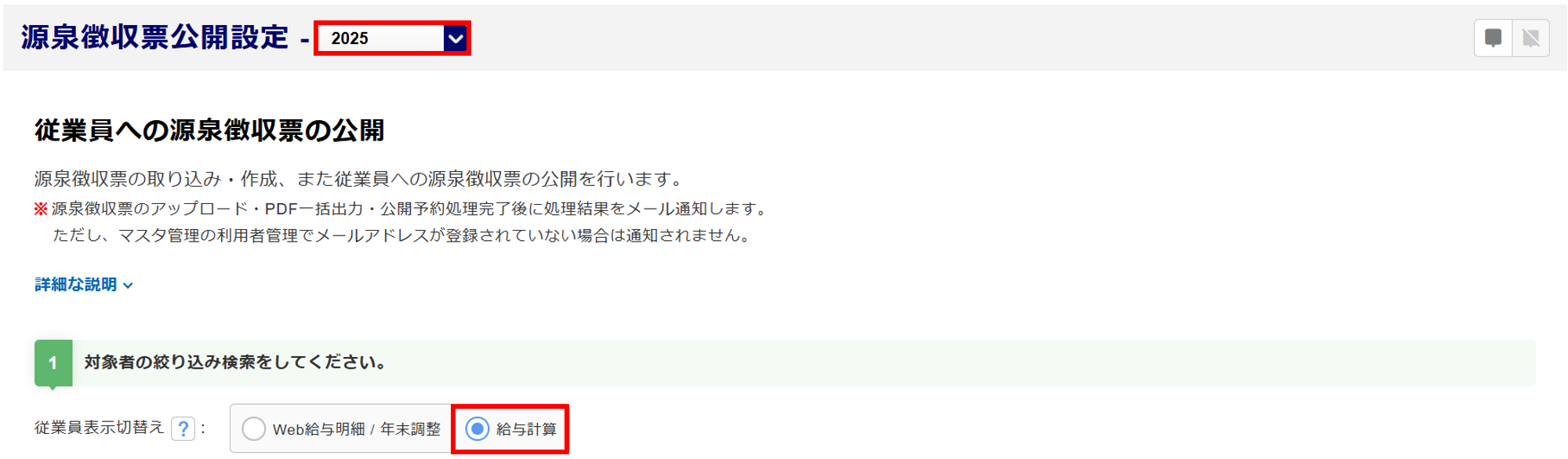
給与計算用台帳に登録されている従業員の一覧が表示されます。
源泉徴収票を作成する従業員の「選択」列にチェックし、[源泉データ取り込み]をクリックします。
※「対象者選択」から一括で選択することもできます。
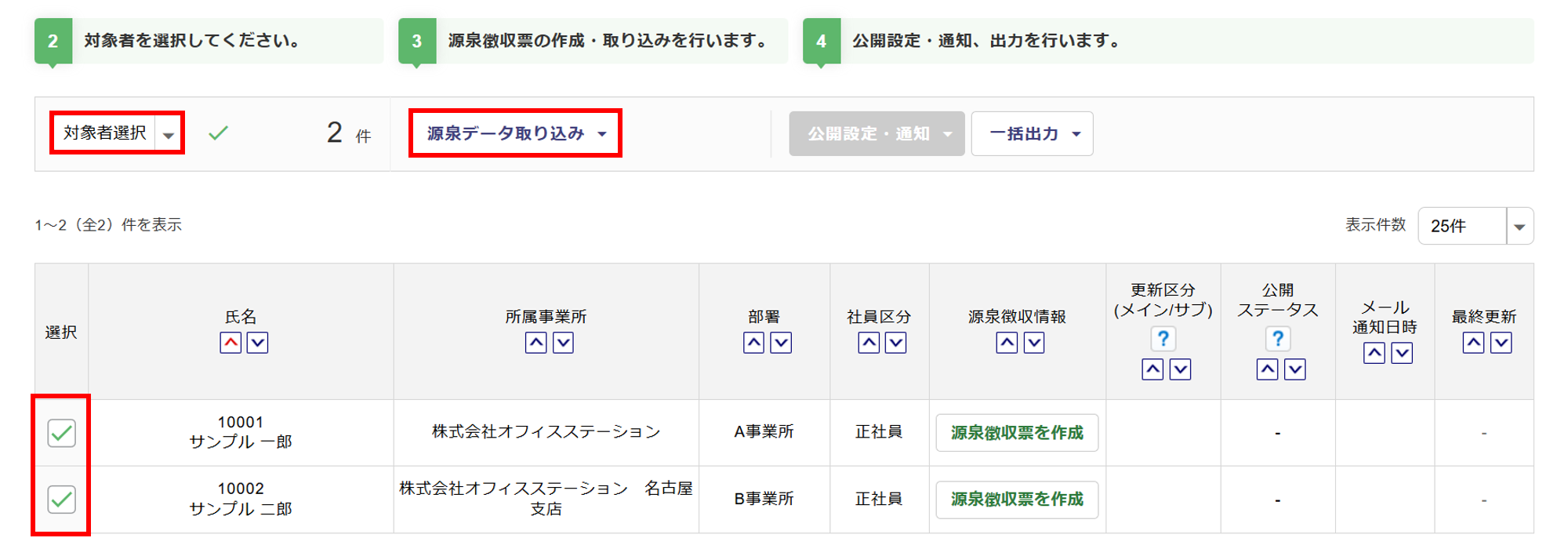
「源泉徴収票の取り込み方法」にて「オフィスステーション給与で取り込み」が選択されていることを確認し、
[オフィスステーション給与連携]>[はい]をクリックします。
※源泉徴収票の公開設定が「公開中」の場合は作成されません。
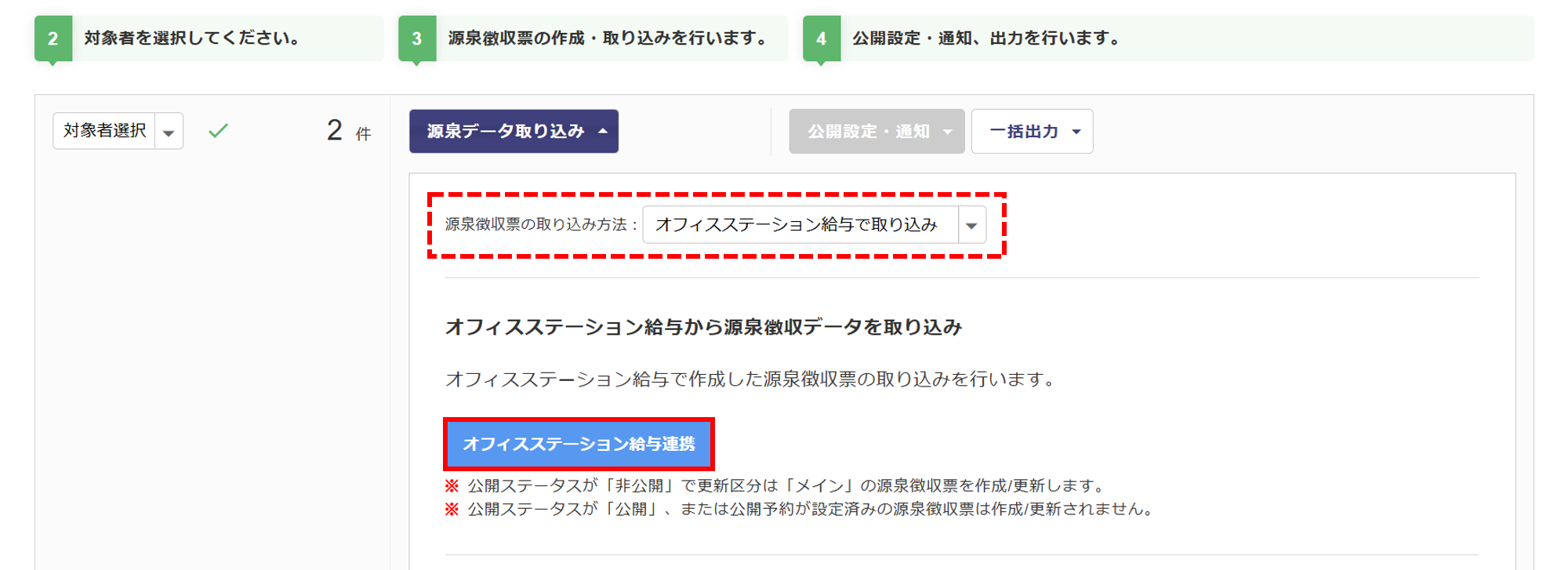
取り込んだ源泉徴収票情報は、各従業員の「源泉徴収情報」列の[源泉徴収票を見る]から確認や編集ができます。
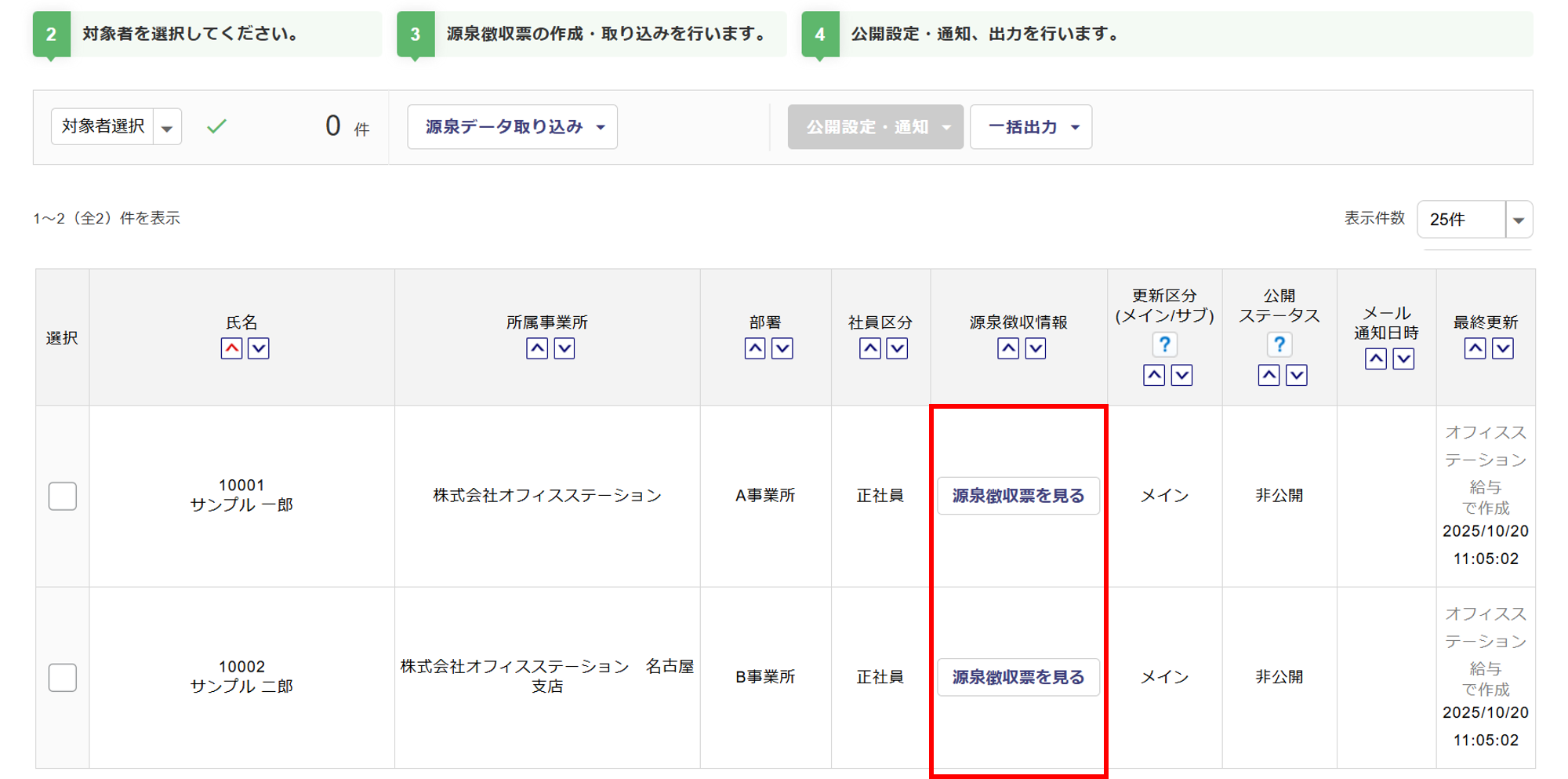
エラー表示について
下図のようなエラーが表示され、連携ができない場合は以下をご確認ください。
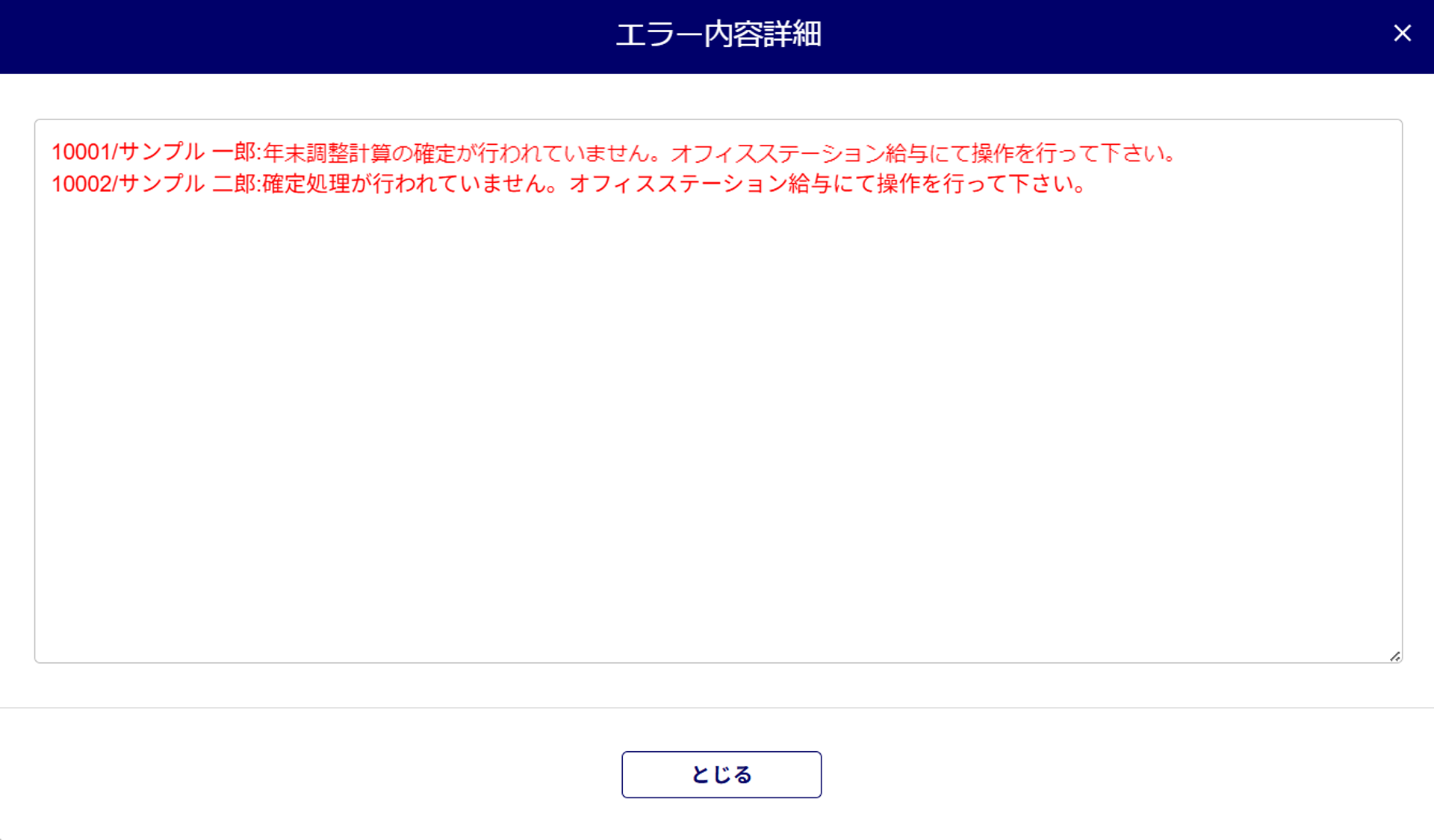
- 年末調整対象の従業員の源泉徴収票を作成する場合
-
以下2点の作業が完了している必要があります。
・「オフィスステーション 給与」で年末調整が完了している
・「オフィスステーション 給与」で対象年の給与・賞与すべての確定処理が完了している
※過不足税額を1月給与に反映させるなど、過不足税額が反映されている給与が確定していない場合でも、
上記2点の操作が完了していれば取り込みは可能です。
年末調整の操作方法については以下の関連記事をご確認ください。関連記事
- 年末調整対象外の従業員の源泉徴収票を作成する場合
-
以下の作業が完了している必要があります。
・「オフィスステーション 給与」で対象年の給与・賞与すべての確定処理が完了している
- 年の途中で退職した従業員の源泉徴収票を作成する場合
-
以下の作業が完了している必要があります。
・退職者が対象者として含まれている給与・賞与すべての確定処理が完了している
※「給与計算」画面で、確定していない給与に退職者が表示されている場合は、[操作]>[対象者の変更]か
ら退職者を対象外にしてください。(「退職年月日」を登録している場合は自動で対象外になります。)
源泉徴収票の出力
作成した源泉徴収票をPDFファイルで出力します。
「オフィスステーション 給与明細」または「オフィスステーション 年末調整」 を対象顧問先へアカウント発行している場合は、「従業員マイページ」に作成した源泉徴収票を公開することができます。
操作方法については以下の関連記事をご確認ください。
源泉徴収票を出力する従業員の「選択」列にチェックし、[一括出力]をクリックします。
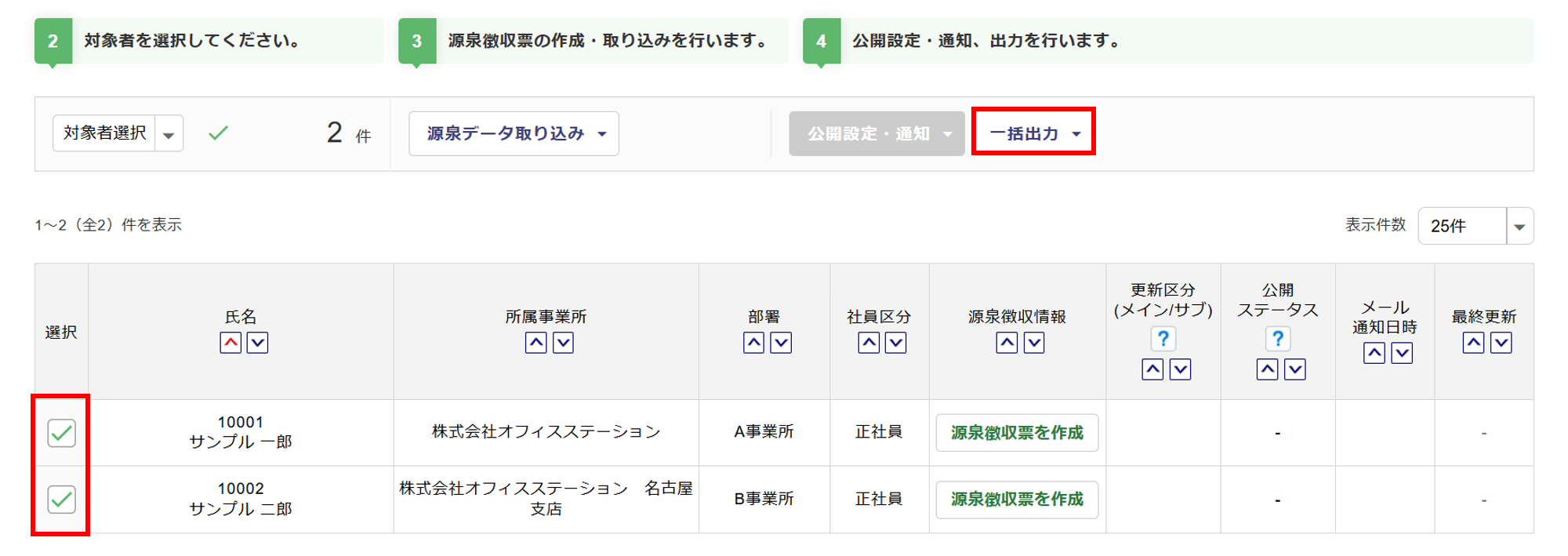
[PDF出力]>[はい]をクリックします。
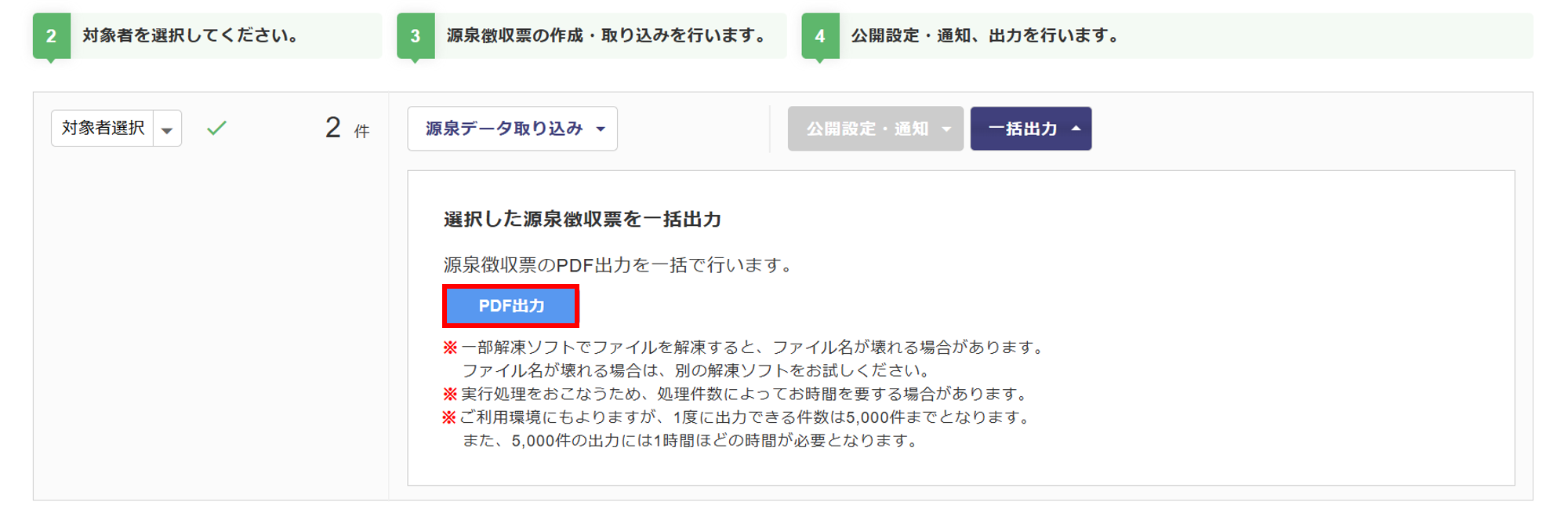
状況が「作成済み」と表示されたことを確認し、[ダウンロード]をクリックします。
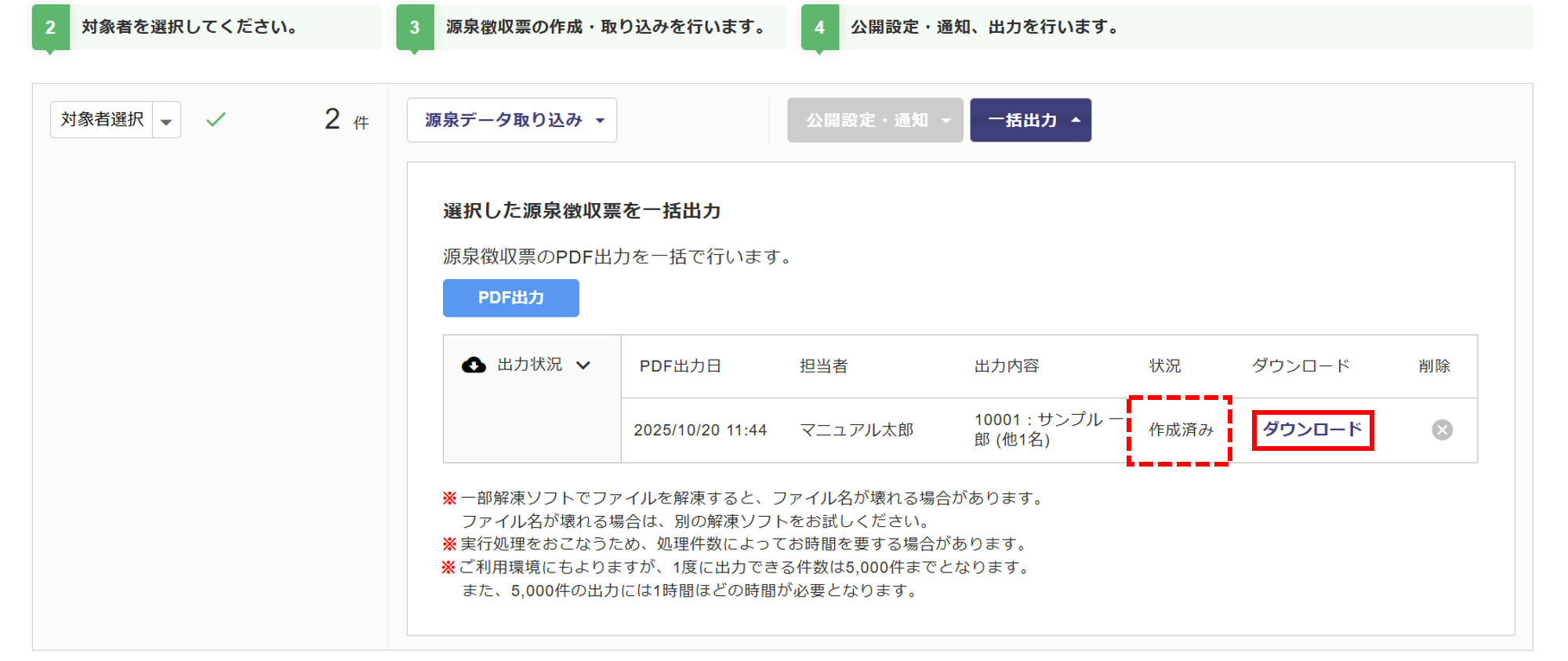
以上で源泉徴収票の作成・出力は完了です。
源泉徴収票 サンプル
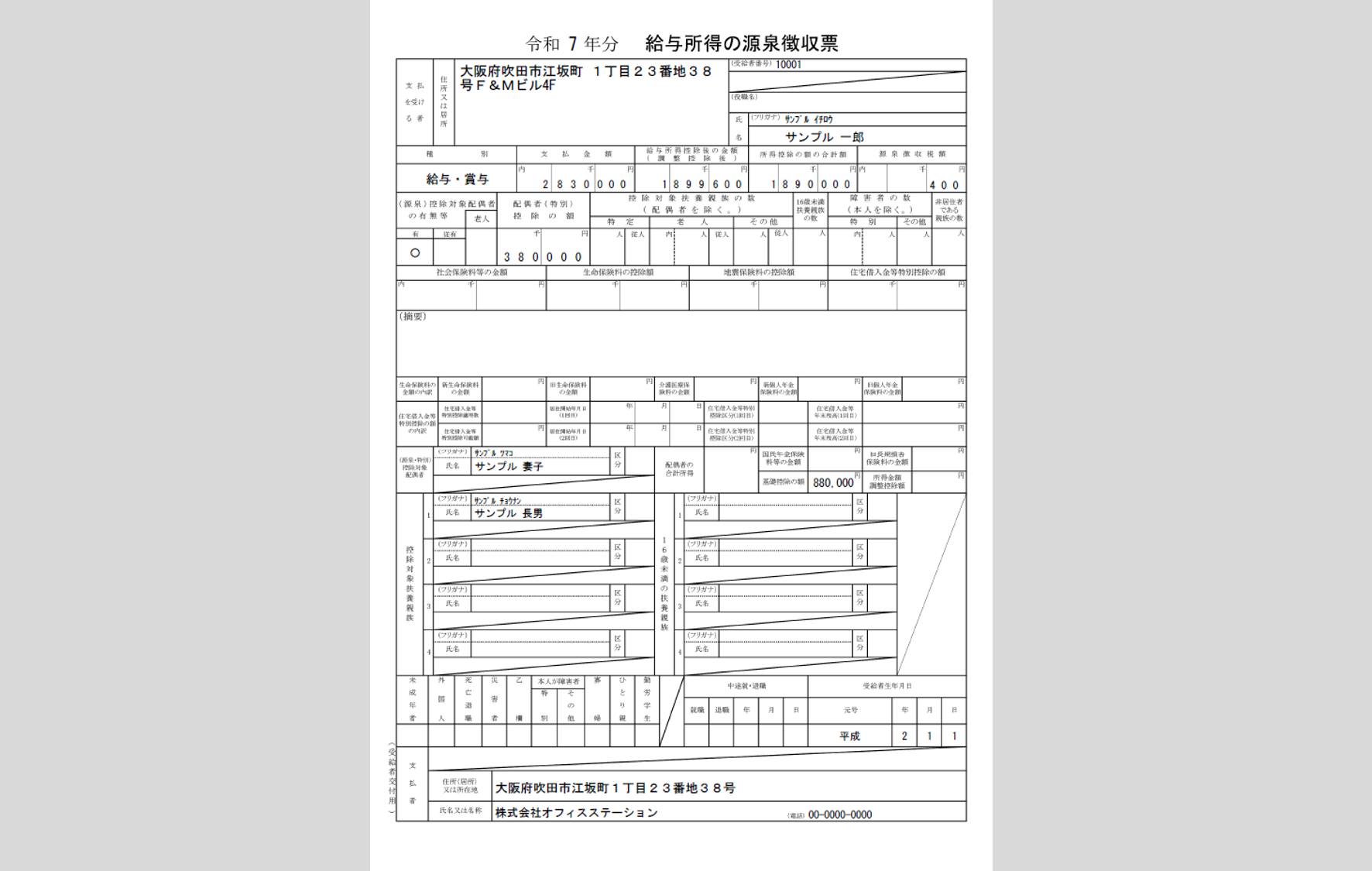
補足
「社会保険料等の金額」について
選択年の社会保険料の合計がマイナスの場合は「0円」で出力されます。